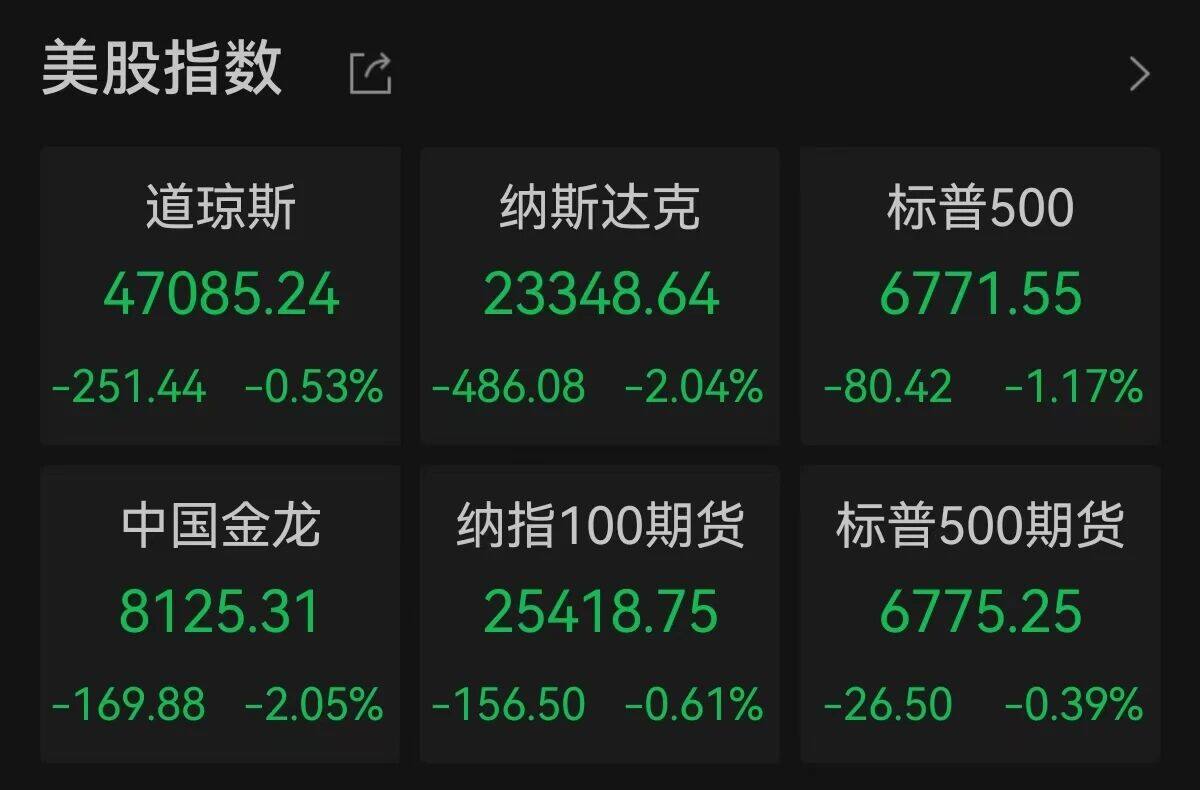windows xp下安装pear
时间:2006-12-01
来源:互联网
环境:PHP4.3.10 + Windows XP
安装步骤:
1) 安装前的工作
安装PHP后所产生的文件夹下面有一个go-pear.bat文件
(我的是 C:/PHP/go-pear.bat)
2) 执行installer
双击go-pear.bat,有问答时,全部按“Enter”
3) 追加路径
打开你的php.ini文件,在
;;;;;;;;;;;;;;;;;;;;;;;;;
; Paths and Directories ;
;;;;;;;;;;;;;;;;;;;;;;;;;
下面看一下有没有"include-path=",没有就追加,有的话就加写pear
include-path=".;C:\PHP;C:\PHP\smarty\libs; c\:php\pear"
4) 查看PHP文件夹
除了go-pear.bat文件,又多了pear.bat和PEAR_ENV.reg
5) 注册表的修改
双击PEAR_ENV.reg文件,选择“ok”,即可完成修改
6) 环境参数的自动设定
双击pear.bat文件即可
7) 确认安装成功与否
打开prompt command,输入“pear list”看安装在文件夹pear(我的是:c\:php\pear)下面library是否都显示出来了
想了解更多的内容,可以参考PEAR的安装
安装步骤:
1) 安装前的工作
安装PHP后所产生的文件夹下面有一个go-pear.bat文件
(我的是 C:/PHP/go-pear.bat)
2) 执行installer
双击go-pear.bat,有问答时,全部按“Enter”
3) 追加路径
打开你的php.ini文件,在
;;;;;;;;;;;;;;;;;;;;;;;;;
; Paths and Directories ;
;;;;;;;;;;;;;;;;;;;;;;;;;
下面看一下有没有"include-path=",没有就追加,有的话就加写pear
include-path=".;C:\PHP;C:\PHP\smarty\libs; c\:php\pear"
4) 查看PHP文件夹
除了go-pear.bat文件,又多了pear.bat和PEAR_ENV.reg
5) 注册表的修改
双击PEAR_ENV.reg文件,选择“ok”,即可完成修改
6) 环境参数的自动设定
双击pear.bat文件即可
7) 确认安装成功与否
打开prompt command,输入“pear list”看安装在文件夹pear(我的是:c\:php\pear)下面library是否都显示出来了
想了解更多的内容,可以参考PEAR的安装
作者: brilliantblue 发布时间: 2006-12-01
安装试试!
作者: Nickboy 发布时间: 2006-12-03
老大,我安装失败
只有一个错误commit error
是怎么回事
只有一个错误commit error
是怎么回事
作者: ziyun 发布时间: 2006-12-09
相关阅读 更多
热门阅读
-
 office 2019专业增强版最新2021版激活秘钥/序列号/激活码推荐 附激活工具
office 2019专业增强版最新2021版激活秘钥/序列号/激活码推荐 附激活工具
阅读:74
-
 如何安装mysql8.0
如何安装mysql8.0
阅读:31
-
 Word快速设置标题样式步骤详解
Word快速设置标题样式步骤详解
阅读:28
-
 20+道必知必会的Vue面试题(附答案解析)
20+道必知必会的Vue面试题(附答案解析)
阅读:37
-
 HTML如何制作表单
HTML如何制作表单
阅读:22
-
 百词斩可以改天数吗?当然可以,4个步骤轻松修改天数!
百词斩可以改天数吗?当然可以,4个步骤轻松修改天数!
阅读:31
-
 ET文件格式和XLS格式文件之间如何转化?
ET文件格式和XLS格式文件之间如何转化?
阅读:24
-
 react和vue的区别及优缺点是什么
react和vue的区别及优缺点是什么
阅读:121
-
 支付宝人脸识别如何关闭?
支付宝人脸识别如何关闭?
阅读:21
-
 腾讯微云怎么修改照片或视频备份路径?
腾讯微云怎么修改照片或视频备份路径?
阅读:28